Google spreadsheets-query: groeperen op gebruiken
U kunt de volgende syntaxis gebruiken om gegevens in een Google Spreadsheets-query te groeperen en samen te voegen:
= query ( A1:D12 , " select B, avg(D) group by B " , 1 )
In dit voorbeeld selecteren we kolommen B en D in het celbereik A1:D12 . We vinden dan het gemiddelde van kolom D , gegroepeerd op kolom B. We specificeren ook een 1 om aan te geven dat er 1 koprij bovenaan de dataset staat.
In dit voorbeeld hebben we de aggregatiefunctie avg() gebruikt, maar we kunnen elk van de volgende aggregatiefuncties gebruiken:
- gemiddeld()
- som()
- graaf()
- min()
- maximaal()
De volgende voorbeelden laten zien hoe u gegevens in de praktijk kunt groeperen en aggregeren.
Voorbeeld 1: groeperen en aggregeren op basis van een kolom
We kunnen de volgende formule gebruiken om de kolommen Team en Punten te selecteren en vervolgens het gemiddelde van de kolom Punten te vinden, gegroepeerd op team:
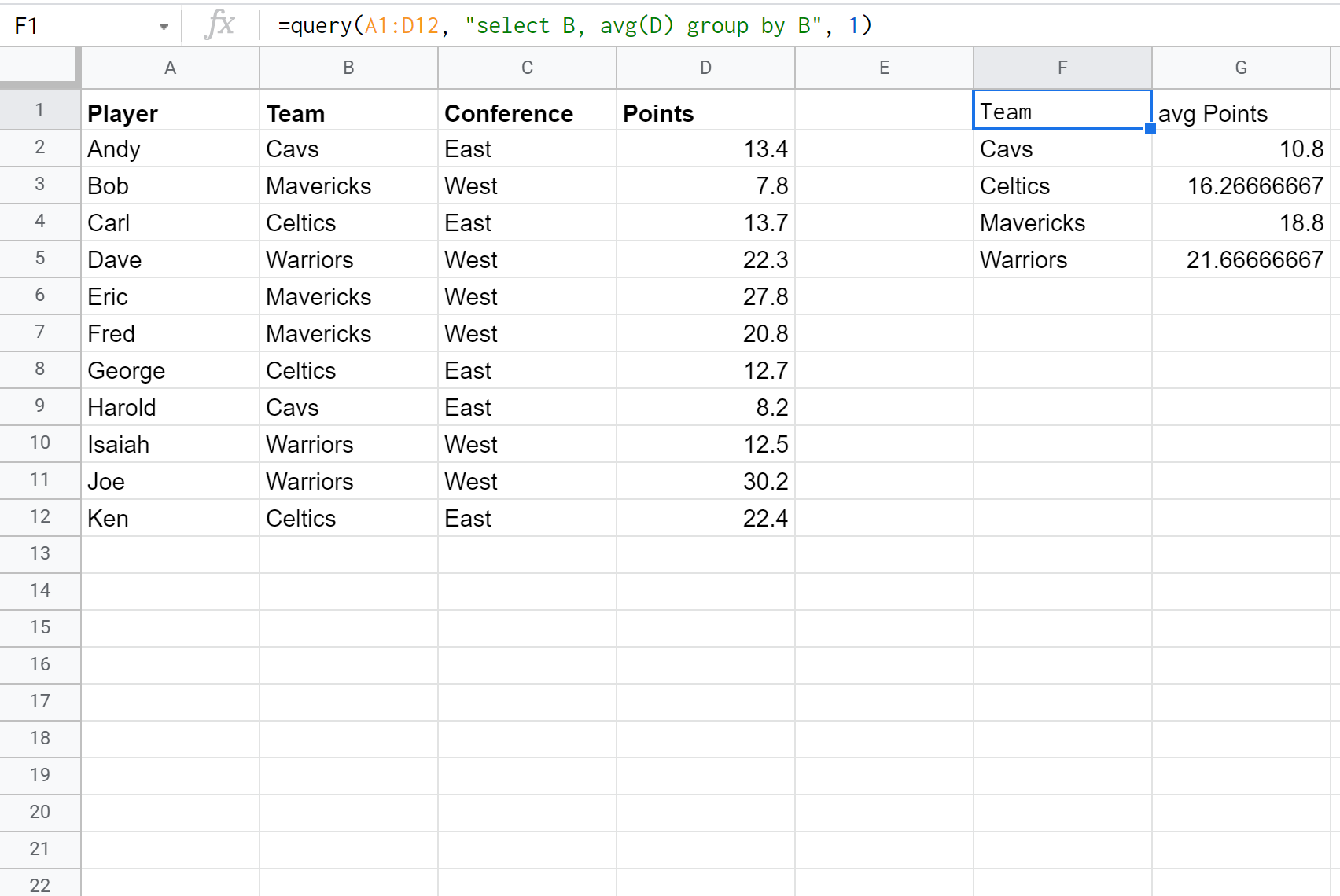
Dit vertelt ons dat:
- Het gemiddelde aantal punten dat door Cavs-spelers wordt gescoord is 10,8 .
- Het gemiddelde aantal punten dat door Celtics-spelers wordt gescoord is 12,7 .
Enzovoort.
Voorbeeld 2: groeperen en aggregeren op meerdere kolommen
We kunnen de volgende formule gebruiken om de kolommen Team, Conferentie en Punten te selecteren en vervolgens het maximum van de kolom Punten te vinden, gegroepeerd op Team en Conferentie:
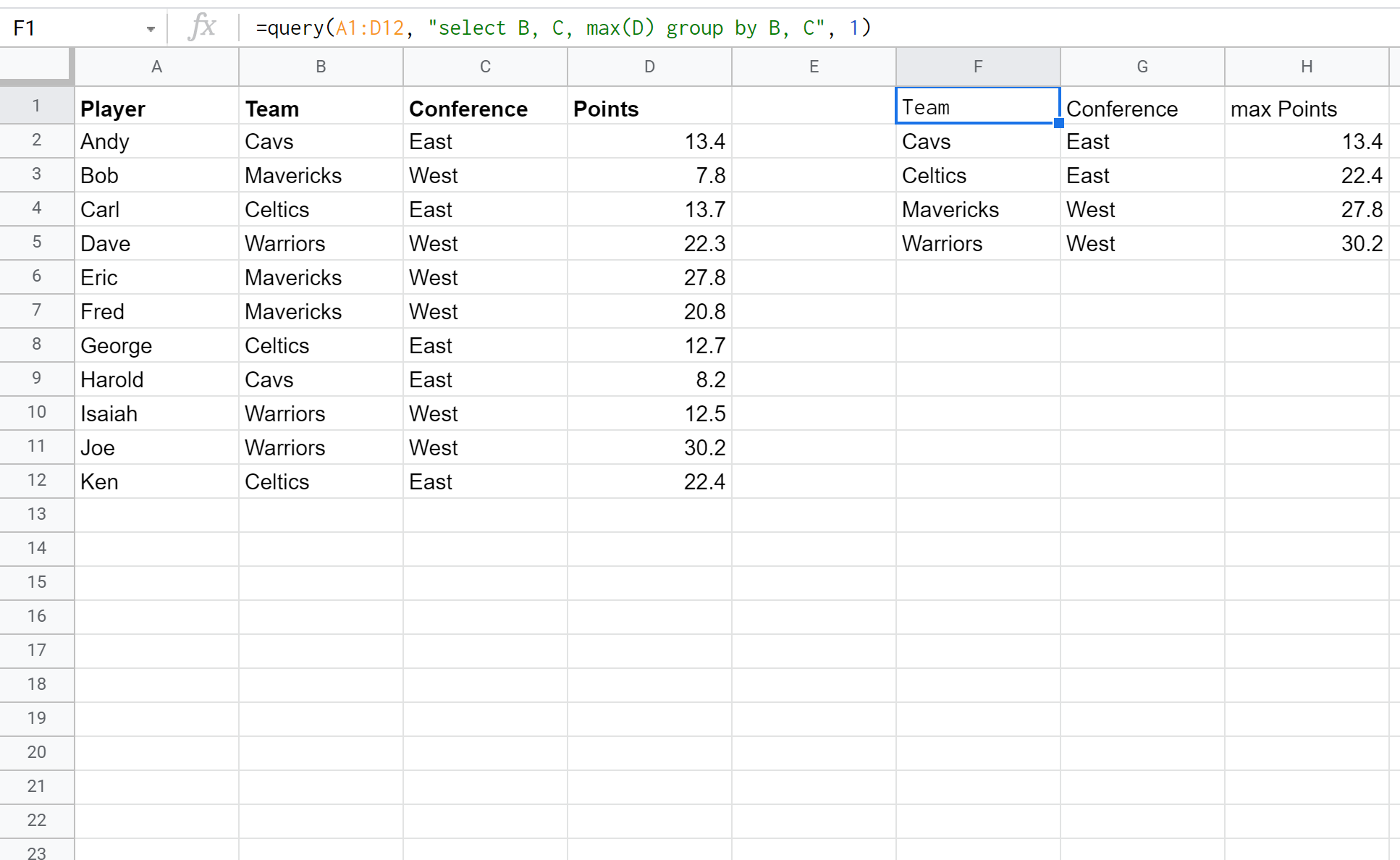
Dit vertelt ons dat:
- Het hoogste aantal punten dat door een speler van het Cavs-team in de Eastern Conference wordt gescoord, is 13,4 .
- Het hoogste aantal punten gescoord door een speler van het Celtics-team in de Eastern Conference is 22,4 .
Enzovoort.
Hoe #VALUE te voorkomen! Fouten
Om #VALUE! fouten bij het groeperen en aggregeren van gegevens, zorg ervoor dat elke kolom in de select- instructie aan een van de volgende criteria voldoet:
- Er is een aggregatiefunctie op toegepast.
- Wordt per stelling in de groep opgenomen.
Zolang elke kolom in de select- instructie aan een van deze criteria voldoet, kunt u een #VALUE! fout.
Aanvullende bronnen
Google Spreadsheets-query: hoe u meerdere kolommen selecteert
Google Spreadsheets-query: selecteer rijen die een tekenreeks bevatten
Google Spreadsheets-query: sorteren op gebruiken